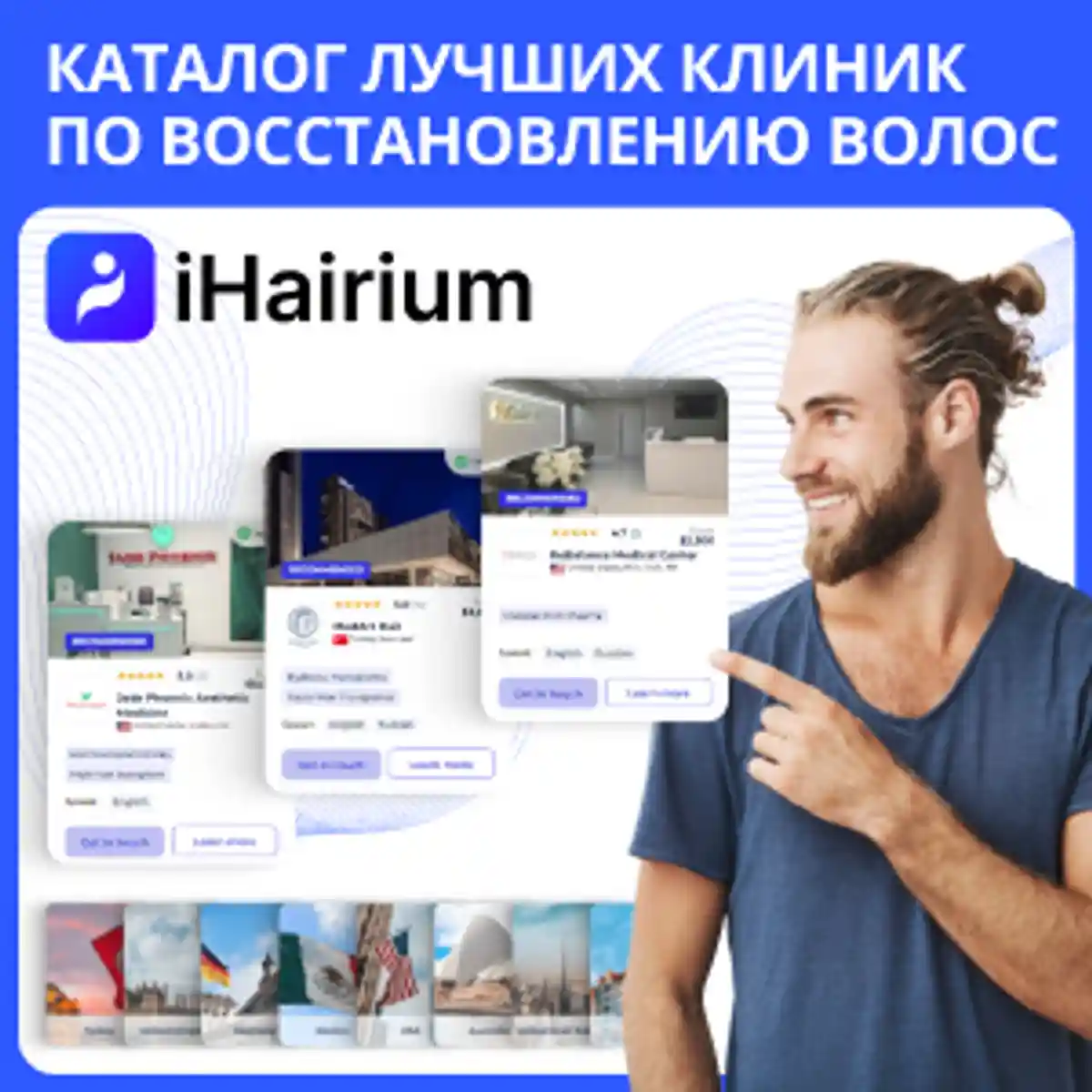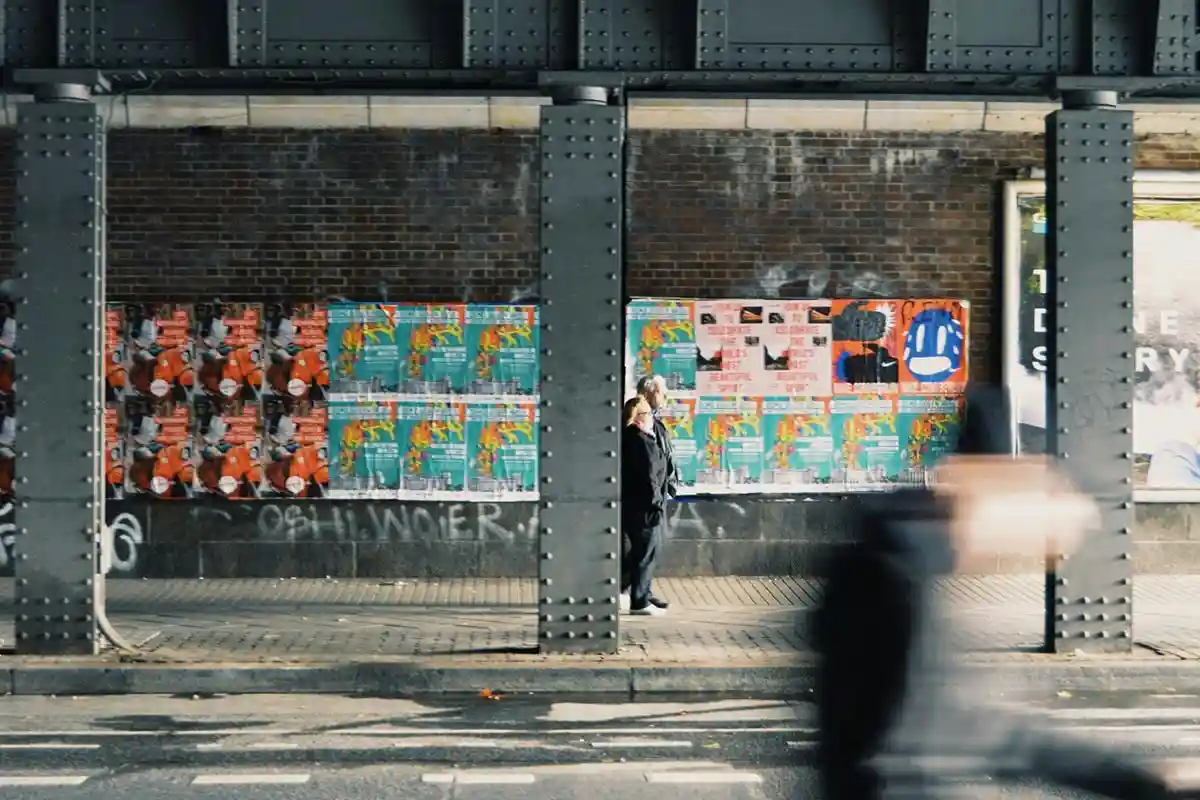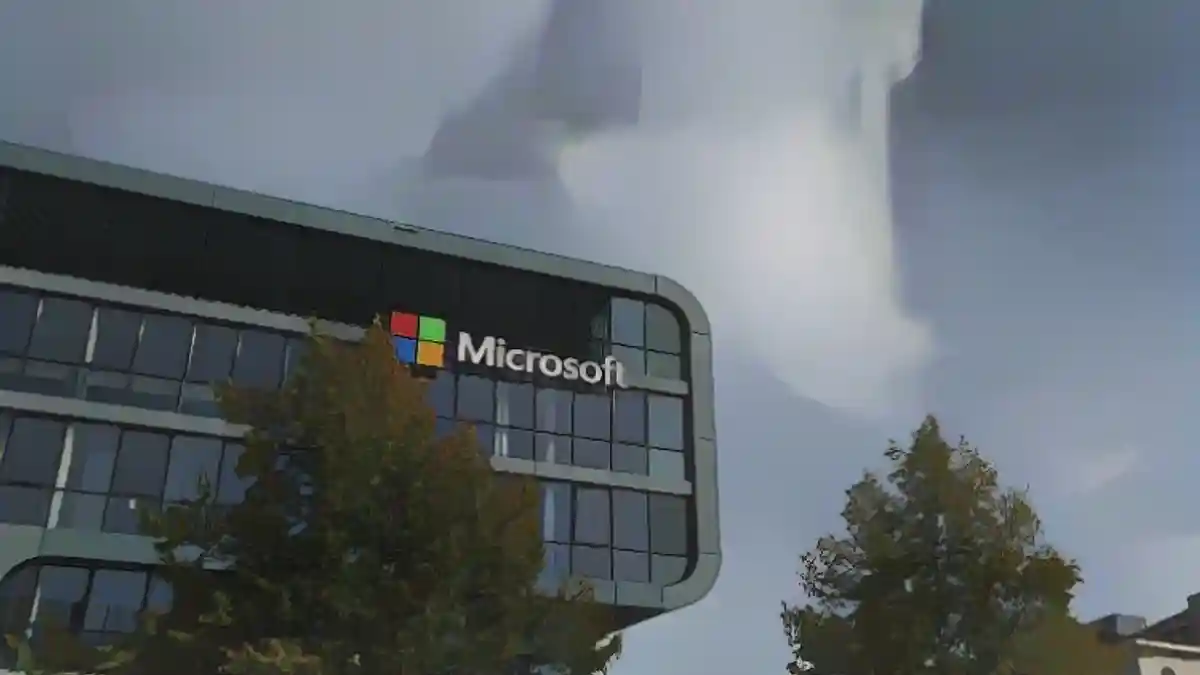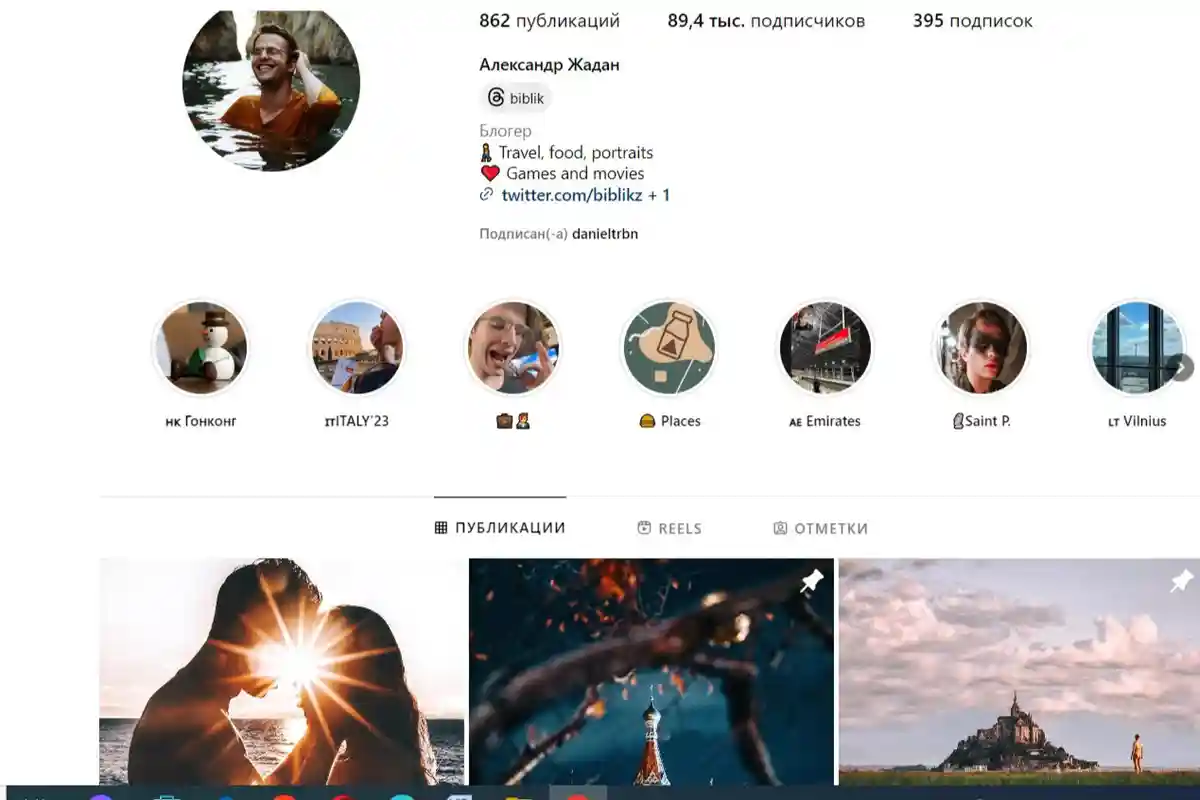Вы можете использовать USB-накопитель для сохранения и переноса игр на PlayStation 5

Вы можете использовать USB-накопитель для сохранения и переноса игр на PlayStation 5
По самым приблизительным оценкам, PlayStation 5 предлагает 667 ГБ места для ваших игр из коробки, после того как все необходимые файлы операционной системы будут учтены. Это довольно большой объем памяти – но, опять же, современные игры занимают довольно много места, часто достигая десятков и даже сотен гигабайт на одну игру.
Вы можете чередовать игры, установленные на PS5, но это потребует много повторных загрузок. Чтобы сэкономить время и пропускную способность, вы можете подключить внешний диск к одному из портов USB‑A или USB‑C на консоли и хранить игры там. Вам все равно придется переместить их на внутреннее хранилище, когда вы захотите поиграть в них, но это гораздо быстрее, чем ждать загрузки.
Более старые игры, созданные для PS4, будут запускаться прямо с внешнего накопителя, поскольку они менее требовательны к системным ресурсам, поэтому это также хороший способ переноса игр со старой консоли.
Выбор внешнего накопителя для PlayStation 5
Прежде чем мы перейдем к внешним накопителям, PS5 также имеет внутренний слот для SSD, который можно использовать для дополнительного хранения данных: Он будет работать так же, как и встроенное хранилище, и с него можно запускать игры PS5, хотя для этого придется воспользоваться отверткой и вскрыть консоль. Однако это довольно сложный процесс; Sony предлагает подробное руководство здесь.
Внешние накопители – более простой вариант, и большинство моделей, подключаемых через USB-порт, подойдут для этой цели: как с отдельным адаптером питания, так и с питанием от USB-порта консоли. Подойдут как SSD-накопители, так и более традиционные HDD, хотя первые будут быстрее (и стоить дороже). Больше места – это, конечно, лучше, но, опять же, дороже. При желании можно использовать даже USB-накопитель.
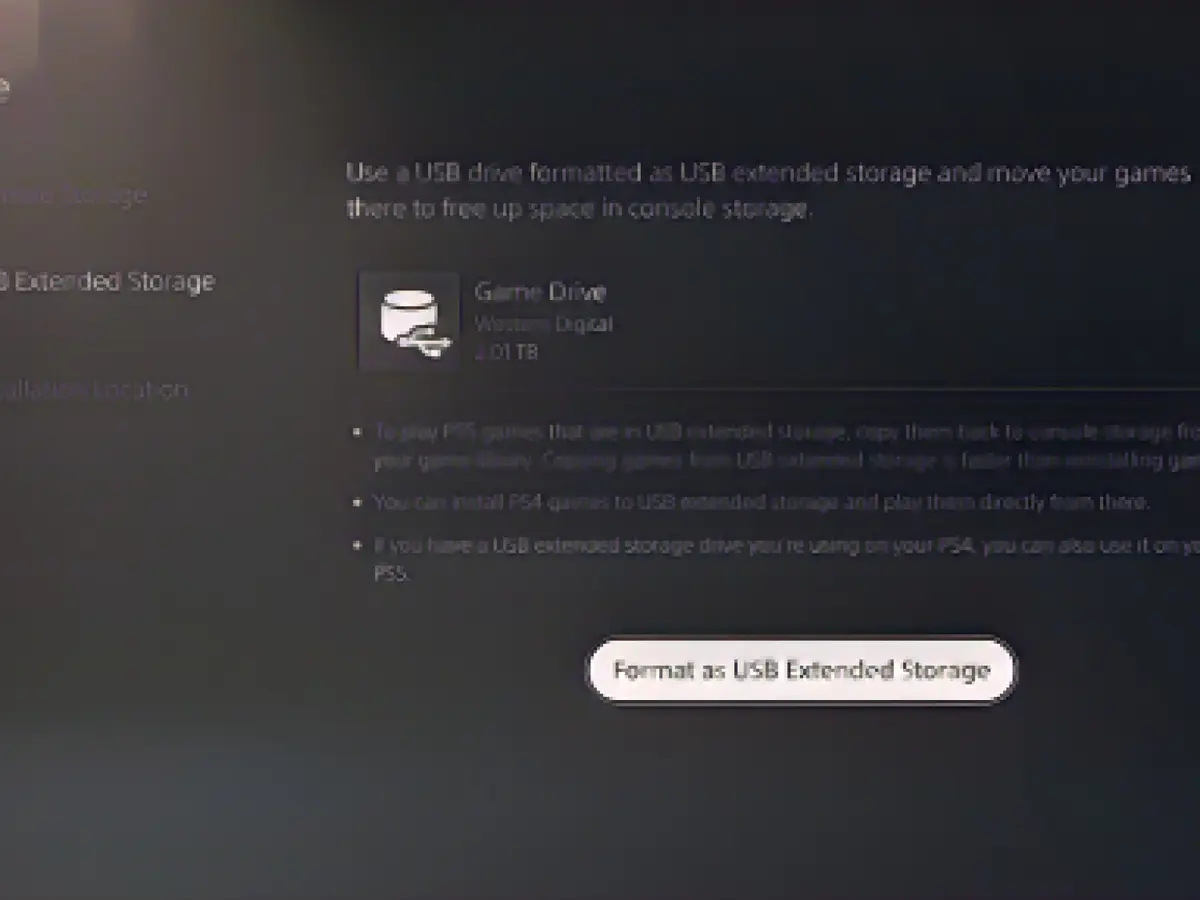
Возможно, вам придется отформатировать накопитель перед использованием.Credit: Lifehacker
Sony предъявляет некоторые минимальные требования к накопителям: Они должны поддерживать SuperSpeed USB 5 Гбит/с или более поздние версии, а их емкость должна составлять не менее 250 ГБ и не более 8 ТБ. Это не исключает многие внешние накопители, но стоит перепроверить, прежде чем покупать их или использовать старые. Также обратите внимание, что нельзя подключить накопитель через USB-концентратор – он должен быть подключен непосредственно к PS5.
Для подключения внешнего накопителя можно использовать любой из портов USB на PlayStation 5, кроме порта USB‑A на передней панели. Sony рекомендует использовать порт USB‑C на передней панели консоли, но вы можете использовать и порты USB‑A на задней панели – все зависит от того, как вы расположили и настроили свою консоль.
Использование внешнего накопителя на Sony PlayStation 5
Подключите выбранный вами внешний накопитель к одному из подходящих портов PS5 и сначала отформатируйте его, чтобы он был готов к работе – это сотрет все, что уже было на нем. Откройте «Настройки» с помощью значка шестеренки в верхней части главного экрана, затем выберите » Хранилище» и » Расширенное хранилище USB», а затем выберите » Форматировать как расширенное хранилище USB».
После этого вы увидите сообщение о том, что все игры для PS4, которые вы загрузите с этого момента, по умолчанию будут находиться на внешнем накопителе, и вы сможете запускать их оттуда. При желании вы можете перемещать игры PS4 между внутренним и внешним накопителем (это единственный вариант для игр PS5): Чтобы изменить это, выберите пункт » Место установки » на экране » Хранилище».
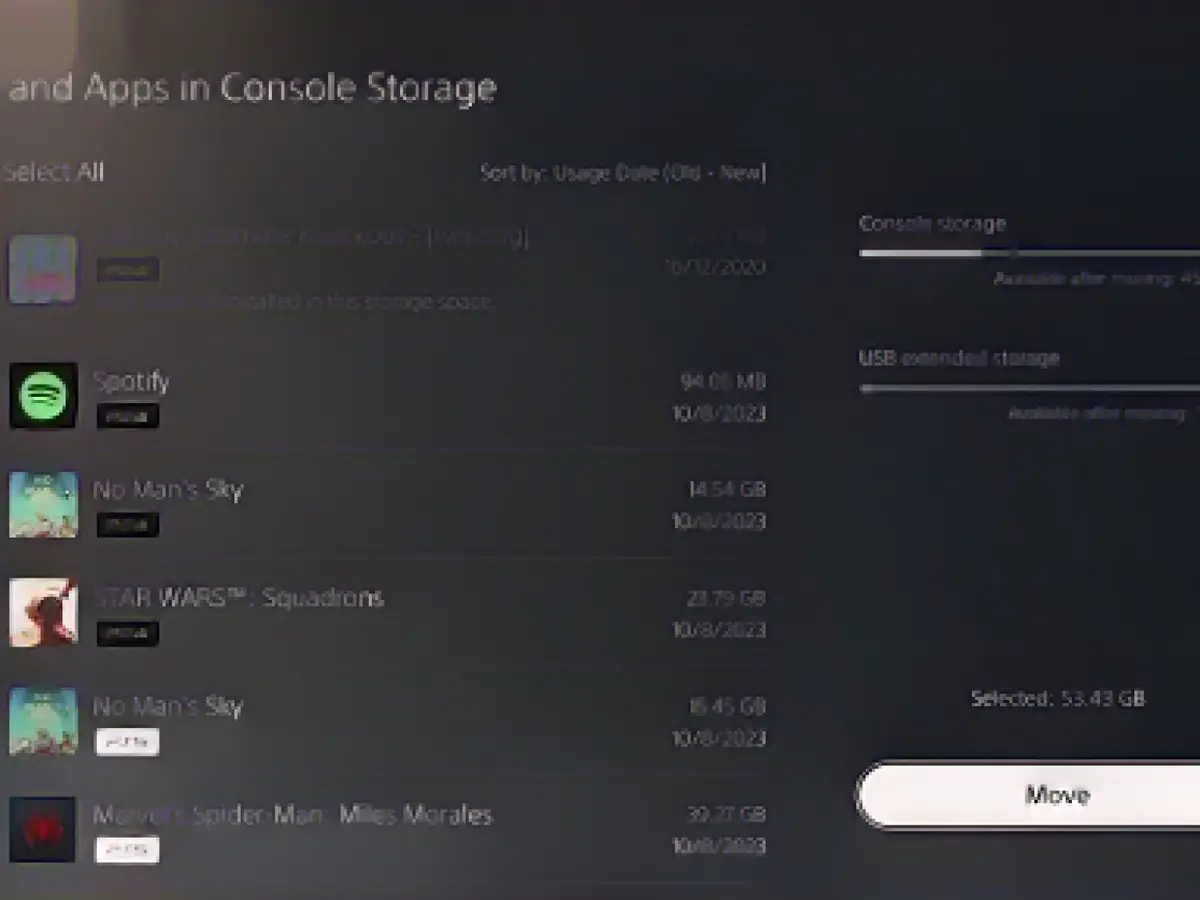
Можно перемещать сразу несколько игр и приложений.Credit: Lifehacker
Теперь вы можете переключаться между консольным хранилищем и расширенным хранилищем USB и видеть, какие игры и приложения установлены на каждом из них, а также сколько свободного места есть в каждом месте. В разделе » Расширенное хранилище USB» также есть опция «Безопасное извлечение из PS5 «, которую следует использовать, чтобы извлечь диск без риска потери или повреждения данных.
Чтобы переместить игры или приложения из одного места в другое, выберите Игры и приложения в разделе Консольное хранилище или Расширенное хранилище USB. Выберите любой элемент, затем выберите «Элементы для перемещения» – выможете выбрать несколько игр и приложений или ограничиться теми, что были выбраны изначально, – а затем используйте опцию «Переместить», чтобы отправить выбранные элементы на другой диск. По умолчанию игры и приложения, которые вы не использовали дольше всего, перечислены в верхней части списка, что дает вам представление о том, что можно переместить из внутреннего хранилища.
Читайте также:
- Безалкогольный январь: как четыре недели без алкоголя влияют на наше здоровье?
- Дальнейшее расширение прорыва дамбы в Хельме не планируется
- Продолжительные дожди снова повышают риск наводнений
Источник: lifehacker.com